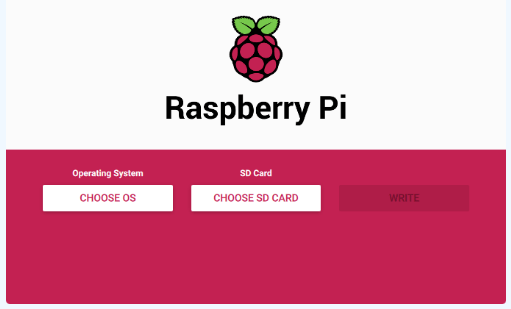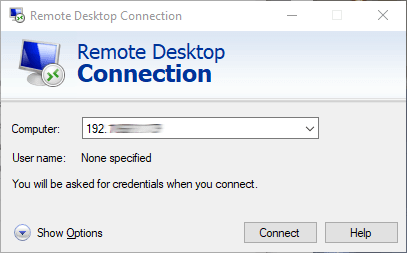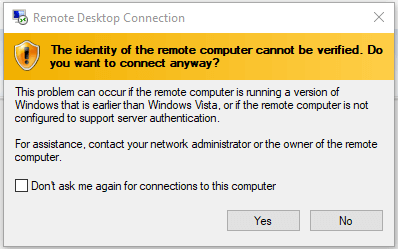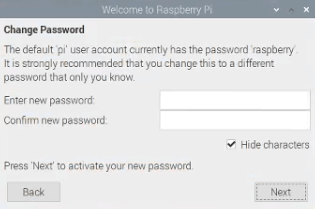恭喜,您的树莓派4 !怎么办?首先,如果您需要点击界面,而不是仅通过终端窗口与Pi进行交互,则需要在Pi上安装操作系统以及GUI。
这些说明适用于不想将键盘和鼠标直接连接到Raspberry Pi的初学者。相反,我们将引导您如何将网络上的PC连接到通过以太网线连接到路由器的Raspberry Pi。您完全可以做到!
如果执行以下步骤,您将最终在Raspberry Pi Desktop上运行端口德比安 的Raspberry Pi您可以通过远程桌面 访问。这些说明针对Raspberry Pi 4进行了优化,但也应与其他版本的Pi一起使用。
如何在Raspberry Pi 4上安装操作系统和GUI
让我们借用一个概念叫做mise en place。这意味着在开始之前,在可能的范围内准备您需要的一切。
您将需要的硬件
树莓派4 。
SD卡。该卡至少应为10级,并且应该是最快可用的,最好是V90 UHS-II。
用于计算机的SD卡读卡器。
以太网线将Raspberry Pi连接到路由器。
一种为Raspberry Pi供电的方法。如果您具有可以为Pi供电的以太网交换机,则可以使用以太网Pi HAT供电 。如果没有这样的开关,请改为使用官方Raspberry Pi 4 USB-C电源 。
注意:购买可拆卸电源或使用一个你躺在身边是失败的秘诀。这是最常见且无法追踪的问题之一-电源不够强大。 (如果您使用的是Pi Hat帽子,则需要一个可容纳帽子的保护套。)如果没有保护套,请确保在操作Pi时不要碰任何金属。更好的是,拿到一个案例。
将这两个程序下载到您的PC上
下载Raspberry Pi成像仪 。
下载Adafruit-Pi-Finder 。
安装并启动Raspberry Pi Imager
打开Raspberry Pi Imager可执行文件imager_1.5.exe。
选择您的操作系统(Raspberry Pi OS)和SD卡的位置。然后选择写。
取决于SD卡读取器如何连接到计算机 ,这可能需要一段时间,因此安装时请耐心等待。也许会找到还有其他事情要做 一点。 Windows键+ E。通过选择查看并确保选中文件扩展名旁边的框,将其设置为显示文件扩展名。
右键单击并选择新建文本文档。
将您创建的文件重命名为ssh。从文件名中删除扩展名。
将SD卡传输到Raspberry Pi 4
从计算机的读卡器中弹出SD卡。
将SD卡插入Pi。
将Pi连接到您的通过以太网线的路由器。 (您也可以将其设置为通过WiFi进行连接,但现在,我们将使用有线连接。)
查找您的Pi的IP地址并安装xrdp
将您在步骤2中下载的Adafruit-Pi-Finder zip文件解压缩到计算机中。该应用程序将帮助您在网络上找到Raspberry Pi的IP地址。
运行Adafruit-Pi-Finder可执行文件pifinder.exe。
选择查找我的Pi按钮。结果可能需要一段时间才能显示。完成后,请从IP地址字段复制IP地址,并将其保存在安全的地方。稍后我们将使用该IP地址从您的PC连接到您的Pi。
下一步,选择终端。我们稍后将更改密码,因此现在使用默认用户名pi和默认密码raspberry。
将打开一个终端窗口。
现在,我们将xrdp软件下载并安装到Raspberry Pi,这将使您能够从Windows计算机连接到Raspberry Pi的桌面。在终端窗口中,键入以下命令:sudo apt-get install xrdp并按Enter。
安装程序可能会询问您是否要告诉您将使用多少额外的磁盘空间后,请继续。输入y,然后按输入。
使用远程桌面连接到Pi并更改Pi的密码
在Windows计算机上运行远程桌面连接并粘贴或键入
选择连接。
警告信息将会出现。选择是。
远程桌面窗口将启动。输入您的用户名pi和默认的Pi密码raspberry。
选择确定。
Tada!您将看到一条消息,欢迎您使用Raspberry Pi桌面!
选择下一步按钮继续。
选择您的国家/地区,语言和时区。
单击下一步。
现在是时候更改您的Pi的默认密码了。输入两次新密码。 (别忘了将其保存在某个地方!使用密码管理员 !如果您丢失了Pi的密码,您将面临很多麻烦。)
点击下一步。
设置屏幕。 “如果您的屏幕边缘有黑色边框,请勾选下面的框。”按下一步。
选择WiFi网络。如果您打算将Pi的以太网与路由器断开连接,则只需完成此步骤。选择下一步或跳过。
更新软件。按下下一步。
软件更新后,您会看到“系统已更新”消息。按确定。
设置完成!选择重新启动,新设置将生效。下次使用远程桌面连接到Pi时,会看到漂亮的Pi桌面。
提示:永远不要拔掉Pi的插头。请务必关闭电源,否则可能会损坏SD卡。它将破坏内存,因此您必须重新开始。拔掉它可能会连续工作一百次,然后再过一百零一次,它将破坏您的内存。保持安全!
下一步是什么?
如果成功执行了上述步骤,您现在将拥有运行带有图形用户界面的操作系统的Raspberry Pi 4,您可以将其连接到并通过远程桌面与另一台计算机进行交互。现在您只需要决定如何使用 !
相关文章: